是否曾被视频中碍眼的水印所困扰?别担心,今天我们将为您揭秘四种实用的视频去水印方法,每种方法均附有详尽的操作指南,无论您是视频编辑的新手还是老手,都能轻松掌握。现在,就让我们一探究竟吧!
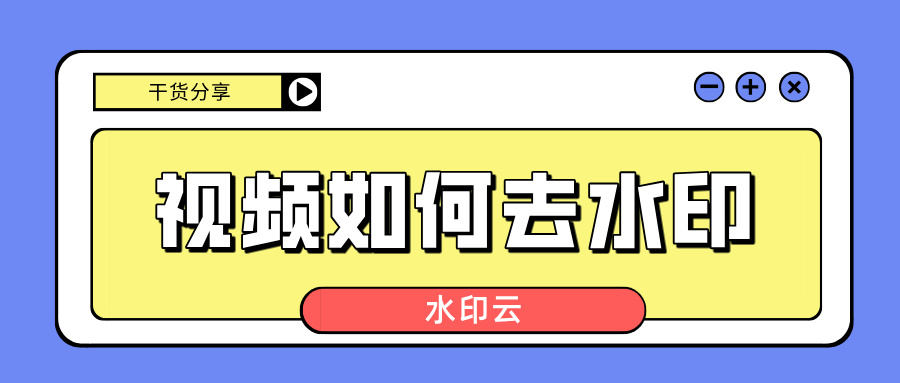
方法一:水印云
水印云是一款功能强大的视频去水印软件,它采用先进的AI技术,能够迅速且无损地去除视频中的水印,操作简便,无需专业知识,去水印效果自然平滑,AI技术确保画面质量。此外,它还支持图片处理,是您处理水印的全能助手。
以下是详细步骤:
1、打开水印云,选择“视频去水印”功能,点击“添加文件”,导入您需要去水印的视频。
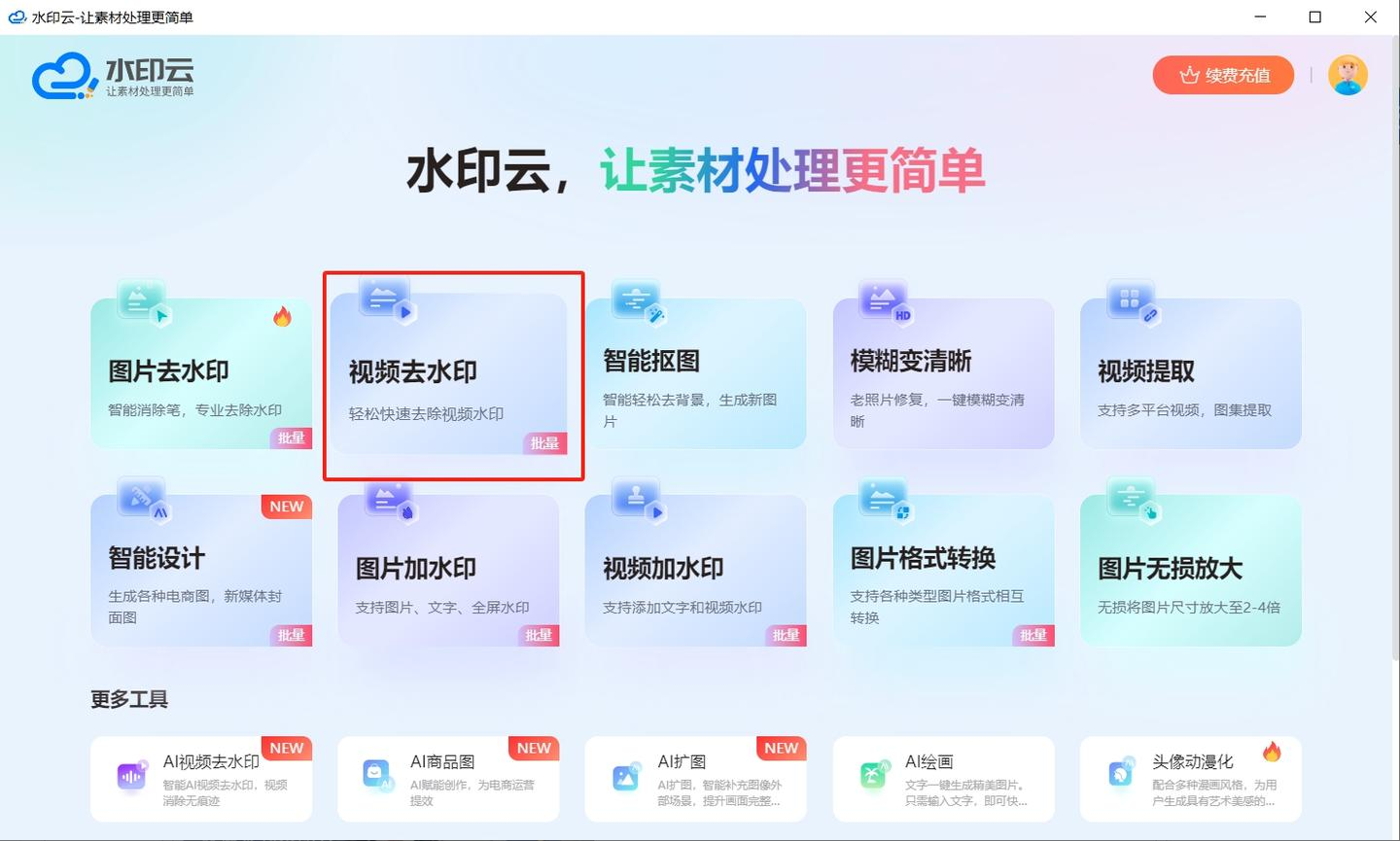
2、在操作界面,点击“新建去水印区域”按钮,并用鼠标拖拽选中视频中的水印区域,在时长调节区,拖动蓝色边界标记,调整选定水印的生效时间范围,选中水印后,点击“开始处理”按钮。
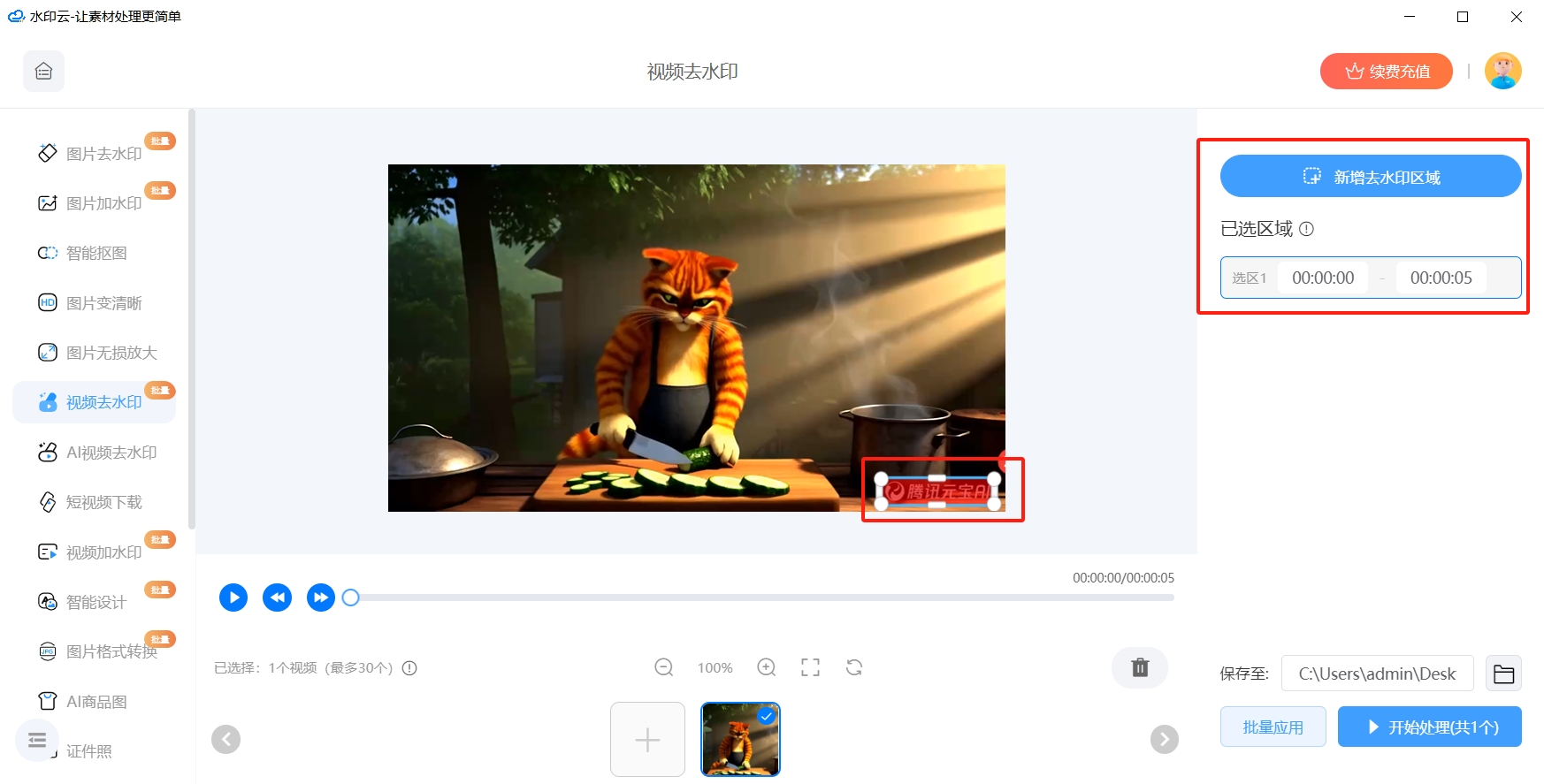
3、等待片刻,软件就会自动移除水印,在当前界面预览去水印效果,最后下载保存即可。
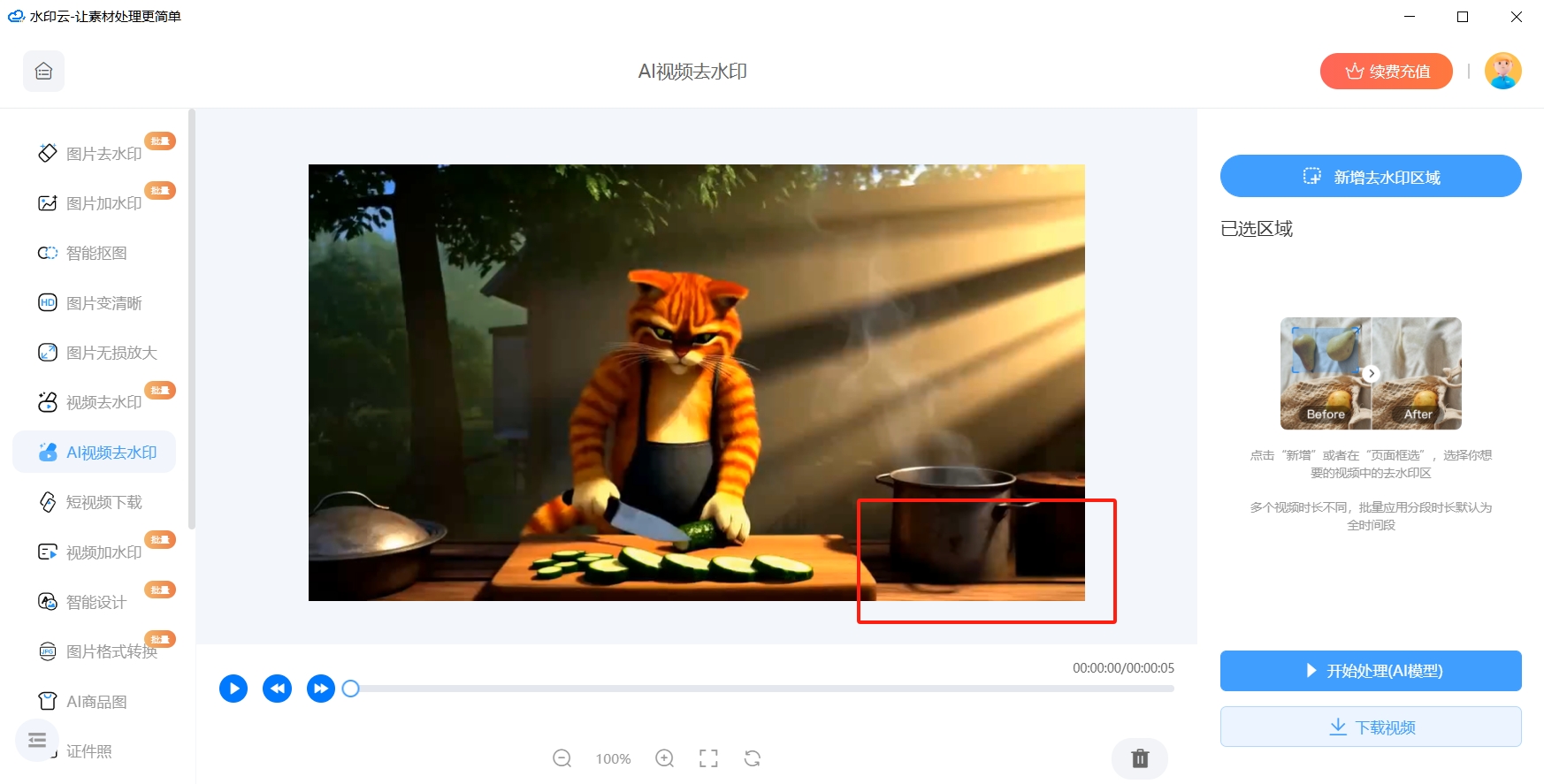
方法二:Movavi Video Editor
当水印位于视频画面边缘时,裁剪视频是一种简单有效的方法。
以下是详细步骤:
1、启动Movavi Video Editor,点击主界面上的【导入视频】按钮,选择需要处理的视频文件。
2、在工具栏中找到并点击【裁剪】选项,此时会出现可调整的裁剪框。
3、拖动裁剪框边缘,将水印所在区域从画面中裁剪掉,同时确保主要画面内容完整。
4、点击【预览】按钮查看裁剪效果,确保画面不失真。
5、裁剪完成后,点击【导出】按钮,选择输出格式和分辨率,然后保存文件。
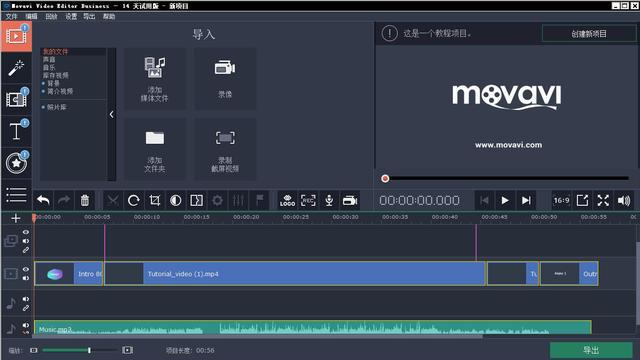
方法三:Remove Logo Now
Remove Logo Now是一款方便实用的手机APP,适合随时随地处理视频水印。
以下是详细步骤:
1、打开Remove Logo Now! APP,点击【添加文件】按钮,从手机相册中选择需要处理的视频。
2、使用APP提供的橡皮擦工具,在水印位置进行涂抹,系统会自动识别并标记水印边缘。
3、点击【处理】按钮,等待APP完成水印去除,处理完成后,将去水印后的视频保存到手机。
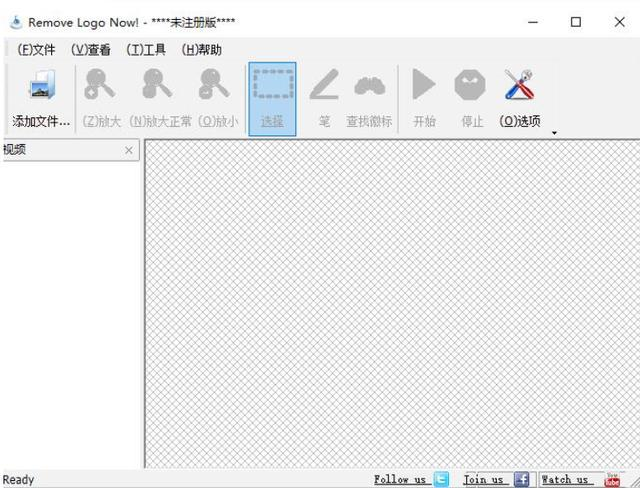
方法四:Adobe Premiere Pro
Adobe Premiere Pro是一款专业的视频编辑软件,通过其复杂的修复和填充功能,可以高质量地去除视频中的水印。
以下是详细步骤:
1、打开Premiere Pro,点击【文件】-【导入】,选择需要处理的视频文件。
2、将视频轨道复制并粘贴到新轨道上。
3、在效果控制面板中,选择【不透明度】下的【自由绘制贝塞尔蒙版】。
4、使用蒙版工具在水印位置绘制遮盖区域,在蒙版设置中,选择【内容感知填充】。
5、软件会根据周围画面自动填充水印区域,使用羽化工具平滑过渡区域,并调整亮度和色彩,确保画面一致性。
6、完成编辑后,点击【导出】按钮,选择输出设置并保存视频。
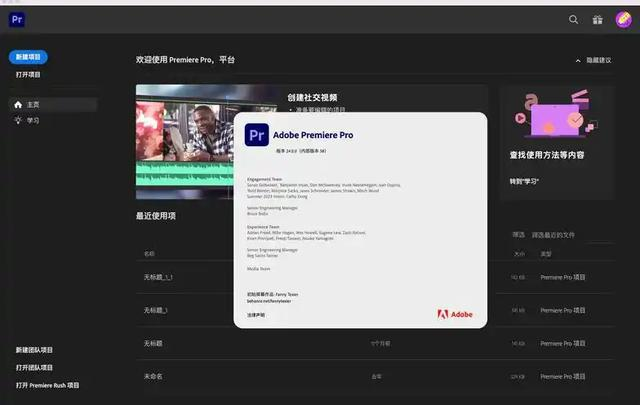
现在,您已经知道如何去除视频中的水印了。以上四种方法各具特色,适合不同场景和需求。酷雀水印管家以其智能去水印功能成为首选,适合大多数场景。您可以根据自己的需求选择适合的工具,开始您的去水印之旅吧!
















